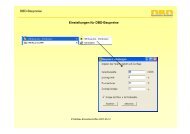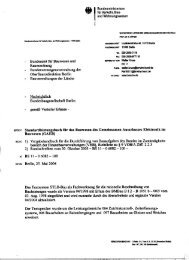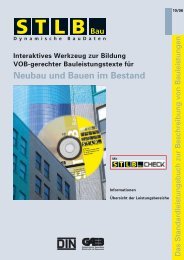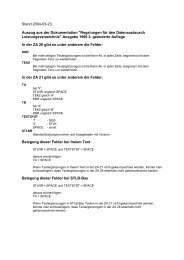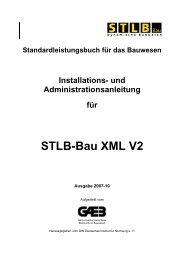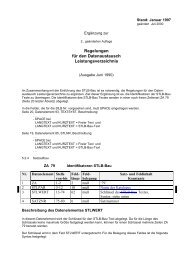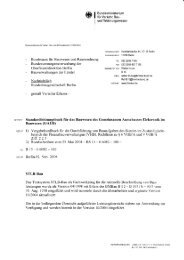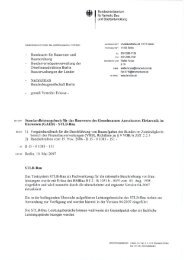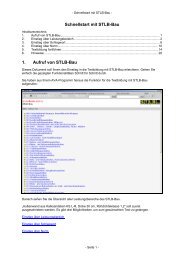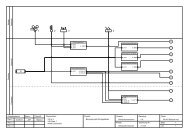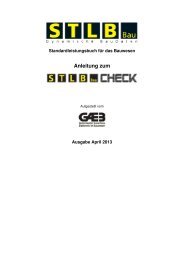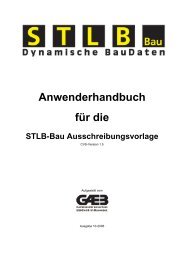Livelink - Frequently asked Questions (FAQs) - beim Gaeb
Livelink - Frequently asked Questions (FAQs) - beim Gaeb
Livelink - Frequently asked Questions (FAQs) - beim Gaeb
Erfolgreiche ePaper selbst erstellen
Machen Sie aus Ihren PDF Publikationen ein blätterbares Flipbook mit unserer einzigartigen Google optimierten e-Paper Software.
<strong>Livelink</strong> <strong>FAQs</strong><br />
<strong>Livelink</strong> - <strong>Frequently</strong> <strong>asked</strong> <strong>Questions</strong> (<strong>FAQs</strong>)<br />
Übersicht<br />
© 2002 DIN IT Service GmbH<br />
- Typische Fragen zur <strong>Livelink</strong>-Nutzung -<br />
Bitte lesen Sie zunächst dieses Dokument,<br />
bevor Sie die <strong>Livelink</strong>-Hotline kontaktieren!<br />
Zugangsprobleme<br />
- Beim Login erscheint eine Fehlermeldung<br />
- Bei der Anwahl der <strong>Livelink</strong>-Seite in Ihrem Browser erscheint nur ein weißes Fenster<br />
- Nach dem Einloggen erscheint die Login-Maske wieder<br />
Anzeigeprobleme<br />
- Sie sehen die Menüs auf der rechten oberen Seite des Bildschirmes nicht (Personal,<br />
Enterprise, Tools, Help)<br />
- Sie klicken auf das „Functions“-Menü rechts neben dem Dokument und erhalten das Menü<br />
nicht oder eine Fehlermeldung<br />
- Sie klicken im Browser auf eine PDF-Datei und erhalten eine Fehlermeldung „die Datei wird<br />
nicht angezeigt“<br />
- Ein Dokument wird durch Punkte oder mit einer falschen Formatierung angezeigt<br />
- MS Internet Explorer 5.x – Fehlermeldung <strong>beim</strong> Öffnen von PDF-Dokumenten<br />
- Sie möchten eine bestimmte Datei herunterladen, erhalten aber die Datei im HTML-Format<br />
<strong>Livelink</strong> Verfügbarkeit<br />
- <strong>Livelink</strong>: Tägliche Datensicherung<br />
- <strong>Livelink</strong> Wartungsarbeiten<br />
Stand: Oktober 2002
<strong>Livelink</strong> <strong>FAQs</strong><br />
Beim Login erscheint eine Fehlermeldung<br />
Wenn <strong>Livelink</strong> genutzt wird, sollten bei normaler, korrekter Software-Installation der Browser (Netscape<br />
oder MS Internet Explorer) keine Probleme auftreten.<br />
Falls ein Login in <strong>Livelink</strong> nicht möglich sein sollte, können folgende Ursachen vorhanden sein:<br />
• Der <strong>Livelink</strong>-Server ist nicht verfügbar: Bitte warten Sie einige Minuten und versuchen<br />
es dann erneut. Der Server startet im Regelfall<br />
automatisch. Wenn er auch dann nicht verfügbar<br />
ist, wenden Sie sich an die <strong>Livelink</strong>-Hotline.<br />
• Die angegebene URL ist nicht korrekt: Verwenden Sie nur die URL, die Sie zusammen<br />
mit Ihren <strong>Livelink</strong> Account-Daten per E-Mail erhalten<br />
haben und beachten Sie die u. g. Hinweise!<br />
Nur diese URLs verwenden: http://www.din.de/livelink oder<br />
https://livelink.din.de/livelink/livelink<br />
Fehlermeldung im MS Internet Explorer<br />
bei Serverausfall oder falscher URL<br />
• Der eingegebene User-Name oder Beachten Sie die Groß/Kleinschreibung!<br />
Password ist nicht korrekt: Wenden sie sich an die <strong>Livelink</strong>-Hotline.<br />
Fehlermeldung bei falschem Usernamen oder Password<br />
© 2002 DIN IT Service GmbH Seite 2
<strong>Livelink</strong> <strong>FAQs</strong><br />
Bei der Anwahl der <strong>Livelink</strong>-Seite in Ihrem Browser erscheint<br />
nur ein weißes Fenster<br />
Die <strong>Livelink</strong>-Seiten werden aus Sicherheitsgründen verschlüsselt gesendet. Es wird eine 128-Bit-<br />
Verschlüsselung angewendet, die von älteren Browsern nicht entschlüsselt werden kann. Bitte<br />
installieren Sie einen neueren Browser.<br />
Netscape ab Version 4.5, besser 4.7x verwenden. Kostenloser Download unter:<br />
http://wp.netscape.com/download/archive.html<br />
(Netscape 6.x wird leider nicht von unserer <strong>Livelink</strong>-Version unterstützt und es könnte zu Problemen<br />
kommen)<br />
Für den Microsoft IE ab Version 5.5 für ältere Versionen kann die Verschlüsselung nachinstalliert<br />
werden: http://www.microsoft.com/windows/ie/downloads/recommended/128bit/default.asp<br />
Nach dem Einloggen erscheint die Login-Maske wieder<br />
Cookies sind nicht aktiviert. Gehen Sie je nach Browser-Version folgendermaßen vor:<br />
Netscape Navigator 4.x<br />
1. Öffnen Sie den Browser und klicken auf Einstellungen im Menü Bearbeiten.<br />
2. Klicken Sie auf Erweitert.<br />
3. Klicken Sie auf Alle Cookies akzeptieren.<br />
Microsoft Internet Explorer 4.x<br />
1. Öffnen Sie den Browser und klicken auf Internetoptionen im Menü Ansicht.<br />
2. Wählen Sie die Registerkarte Erweitert.<br />
3. Scrollen Sie das Fenster bis Sicherheit und Cookies<br />
4. Klicken Sie Cookies immer akzeptieren.<br />
5. Schließen Sie die Fenster jeweils mit OK.<br />
Microsoft Internet Explorer 5.x<br />
1. Öffnen Sie den Browser und klicken auf Internetoptionen im Menü Extras.<br />
2. Klicken Sie auf Stufe anpassen.<br />
3. Scrollen Sie das Fenster bis Cookies, aktivieren Sie beide Arten.<br />
Microsoft Internet Explorer 6.0<br />
1. Öffnen Sie den Browser und klicken auf Internetoptionen im Menü Extras.<br />
2. Wählen Sie die Registerkarte Datenschutz.<br />
3. Die Einstellungen sollte auf Mittelhoch stehen.<br />
4. Schließen Sie die Fenster jeweils mit OK.<br />
© 2002 DIN IT Service GmbH Seite 3
<strong>Livelink</strong> <strong>FAQs</strong><br />
Einstellungen für Netscape Navigator<br />
Sicherheitseinstellungen für MS Internet Explorer 5.x für Cookies<br />
© 2002 DIN IT Service GmbH Seite 4
<strong>Livelink</strong> <strong>FAQs</strong><br />
Einstellungen Cookies MS Internet Explorer 6.0<br />
Wenn trotz dieser Einstellungen der Fehler weiterhin auftritt, werden die Cookies von einem vorgeschalteten<br />
Gerät (Firewall, Proxy-Server) „abgefangen“. Für die Nutzung von <strong>Livelink</strong> in Firmennetzwerken<br />
sind folgende Voraussetzungen zu erfüllen:<br />
• Freischalten der Domäne DIN.DE in der Firewall, um die Übertragung von Cookies zu gewährleisten.<br />
• Im Proxy-Server muss der Zugriff auf die Domäne DIN.DE ermöglicht werden, oder es muss<br />
einzelnen Nutzern gestattet werden, in Ihren Browser-Einstellungen den Proxy-Server zu umgehen.<br />
Die Browser-Einstellungen müssen so geändert werden, dass die Domäne DIN.DE als vertrauenswürdige<br />
Site deklariert wird. Für diese Site muss die Annahme von Cookies zugelassen werden.<br />
Anwender hat Internet-Zugang über ein LAN mit Proxy-Server<br />
Oft sind die Proxy-Server und Firewalls in Firmennetzwerken so konfiguriert, dass die von <strong>Livelink</strong><br />
benötigten Cookie-Informationen nicht durchgelassen werden. Dann ist kein Zugriff auf unseren<br />
<strong>Livelink</strong>-Server möglich.<br />
Abhilfe: Überprüfen Sie mit Ihrem Systemadministrator, ob für die<br />
URL https://livelink.din.de eine spezielle Proxy/Firewall-Konfiguration möglich ist,<br />
die das Übertragen von Cookies zuläßt.<br />
Da der DIN <strong>Livelink</strong>-Server inzwischen mit dem gesicherten HTTPS-Protokoll mit 128-Bit-Verschlüsselung<br />
arbeitet können Sie dies bedenkenlos tun.<br />
© 2002 DIN IT Service GmbH Seite 5
<strong>Livelink</strong> <strong>FAQs</strong><br />
Anwender hat Einzelplatz mit Internet-Zugang über T-Online<br />
Bei Einzelarbeitsplätzen wird üblicherweise der Zugang zum Internet via Modem oder ISDN über<br />
das Windows DFÜ-Netzwerk oder anbieterspezifische Verfahren hergestellt. Hierbei können sich<br />
je nach verwendetem Internet Service Provider wie T-Online, AOL oder diversen verschiedenen<br />
Call-by-call Anbieter weitere Notwendigkeiten zur spezifischen Konfiguration ergeben, die hier<br />
nicht alle erläutert werden können. Im folgenden wird am Beispiel T-Online erläutert, welche Maßnahmen<br />
getroffen werden können.<br />
Bei Benutzung der T-Online-Software V2.x und Nutzung des Internetzugangs direkt über die T-<br />
Online-Software ist mit den Standard Proxy-Einstellungen von T-Online kein Zugang zu unserem<br />
<strong>Livelink</strong>-Server möglich.<br />
Abhilfe: Bei Verwendung der T-Online-Software V2.x muss die Standard-Proxy-Einstellung<br />
von T-Online im Browser wie folgt geändert werden:<br />
Netscape:<br />
oder<br />
Fügen Sie im Menü Bearbeiten/Einstellungen/Erweitert/Proxy unter<br />
Ausnahmen die Adresse DIN.DE ein (s. Abbildung),<br />
T-Online-Software ab 3.0 verwenden, oder DFÜ-Netzwerk unter Windows<br />
für T-Online konfigurieren und für den Internet-Zugang verwenden.<br />
Manuelle Proxy-Konfiguration in Netscape für T-Online<br />
© 2002 DIN IT Service GmbH Seite 6
<strong>Livelink</strong> <strong>FAQs</strong><br />
Anwender hat Einzelplatz mit persönlicher Firewall<br />
Sie verwenden eine Firewall-Software wie Norton Internet Security oder ZoneAlarm.<br />
Die Standard-Einstellungen der Firewall-Software verhindern oft das Übertragen von Cookies.<br />
Abhilfe: Überprüfen Sie, ob für die URL https://livelink.din.de eine spezielle Firewall-<br />
Konfiguration möglich ist, die das Übertragen von Cookies zuläßt.<br />
Sie sollten nur für die o. g. URL Ihre Firewall öffnen, damit die von <strong>Livelink</strong> verwendeten<br />
Cookies übertragen werden können.<br />
Da der DIN <strong>Livelink</strong>-Server mit dem gesicherten HTTPS-Protokoll mit 128-Bit-Verschlüsselung<br />
arbeitet, können Sie dies bedenkenlos tun.<br />
Sie sehen die Menüs auf der rechten oberen Seite des Bildschirmes<br />
nicht (Personal, Enterprise, Tools, Help)<br />
Java ist evtl. nicht aktiviert oder funktioniert nicht richtig. Gehen Sie folgendermaßen vor:<br />
Netscape Navigator 4.x<br />
1. Öffnen Sie den Browser und klicken auf Einstellungen im Menü Bearbeiten.<br />
2. Klicken Sie auf Erweitert.<br />
3. Klicken Sie auf Java aktivieren.<br />
Javaeinstellungen für Netscape Navigator<br />
© 2002 DIN IT Service GmbH Seite 7
<strong>Livelink</strong> <strong>FAQs</strong><br />
Es sind Probleme mit der Java Virtual Machine von Netscape Version 4.75 bekannt, deren Behebung<br />
kompliziert sind. Wir empfehlen daher die Version 4.78. (Nähere Informationen zu dem Problem<br />
finden Sie unter folgender URL:<br />
http://developer.netscape.com/docs/technote/security/sectn3.html#trustProxy)<br />
Hinweis: Die Netscape Versionen 6.0 und 6.1 werden nach Aussage des Herstellers nicht<br />
von <strong>Livelink</strong> unterstützt. Wir empfehlen die Verwendung der Netscape Version 4.7x.<br />
Microsoft Internet Explorer ab 5.x<br />
1. Öffnen Sie den Browser und klicken auf Internetoptionen im Menü Extras.<br />
2. Wählen Sie die Registerkarte Sicherheit.<br />
3. Klicken Sie auf Stufe anpassen.<br />
4. Scrollen Sie das Fenster bis Java Einstellungen, wählen Sie mittlere Sicherheit.<br />
5. Klicken Sie OK.<br />
6. Auf der Karteikarte Erweitert wählen Sie Java JIT Compiler aktiviert (Neustart erforderlich)<br />
aus.<br />
7. Schließen Sie die Fenster jeweils mit OK.<br />
Sicherheitseinstellungen für MS Internet Explorer ab 5.x für Java<br />
© 2002 DIN IT Service GmbH Seite 8
<strong>Livelink</strong> <strong>FAQs</strong><br />
Sie klicken auf das „Functions“-Menü rechts neben dem Dokument<br />
und erhalten das Menü nicht oder eine Fehlermeldung<br />
Java oder JavaScript ist evtl. nicht aktiviert oder funktioniert nicht richtig. Gehen Sie folgendermaßen<br />
vor:<br />
Netscape Navigator 4.x<br />
1. Öffnen Sie den Browser und klicken auf Einstellungen im Menü Bearbeiten.<br />
2. Klicken Sie auf Erweitert.<br />
3. Klicken Sie auf Java aktivieren und JavaScript aktivieren.<br />
Javaeinstellungen für Netscape Navigator<br />
Microsoft Internet Explorer ab 5.x<br />
1. Öffnen Sie den Browser und klicken auf Internetoptionen im Menü Extras.<br />
2. Wählen Sie die Registerkarte Sicherheit.<br />
3. Klicken Sie auf Stufe anpassen.<br />
4. Scrollen Sie das Fenster bis Microsoft VM, wählen Sie hohe Sicherheit.<br />
5. Aktivieren Sie unter Scripting sowohl Active Scripting als auch Scripting von Java-Applets.<br />
6. Schließen Sie die Fenster jeweils mit OK.<br />
© 2002 DIN IT Service GmbH Seite 9
<strong>Livelink</strong> <strong>FAQs</strong><br />
Sicherheitseinstellungen für MS Internet Explorer ab 5.x für Java und JavaScript<br />
Sie klicken im Browser auf eine PDF-Datei und erhalten eine<br />
Fehlermeldung „die Datei kann nicht angezeigt werden“<br />
Das Adobe Acrobat Plug-In, das für die Anzeige des Dokumentes im Internetbrowser sorgt, ist<br />
nicht korrekt im Browser installiert. Bitte installieren Sie den Acrobat Reader auf Ihrem System<br />
neu, dabei wird auch das Acrobat Plug-In neu installiert.<br />
Für Netscape sollte die Datei Nppdf32.dll im folgenden Ordner stehen:<br />
C:\Programme\Adobe\Acrobat 4.0\Reader\Browser<br />
und<br />
C:\Programme\Netscape\Communicator\Program\Plugins<br />
Für den MS Internet Explorer sollte die Datei im folgenden Ordner stehen:<br />
C:\Programme\Internet Explorer\Plugins (die Datei Nppdf32.dll ggf. aus dem Ordner<br />
C:\Programme \Adobe\Acrobat 4.0\Reader\Browser kopieren)<br />
Das Problem kann auch durch eine Anpassung der Acrobat Reader Einstellungen umgangen werden:<br />
© 2002 DIN IT Service GmbH Seite 10
<strong>Livelink</strong> <strong>FAQs</strong><br />
1. Browser schließen<br />
2. Acrobat Reader öffnen<br />
3. Datei – Grundeinstellungen – Allgemein klicken<br />
4. Unter Optionen: Verknüpfungen zu anderen Dokumenten im gleichen Fenster öffnen und<br />
Web-Browser-Integration Haken entfernen<br />
5. Browser wieder starten<br />
Haken<br />
entfernen<br />
Menü in Adobe Acrobat<br />
Änderung der Einstellungen in Adobe Acrobat<br />
Haken entfernen<br />
Beim Klicken auf den Dateinamen erscheint das Dokument mit<br />
einer falschen Formatierung oder es erscheinen nur Punkte<br />
Diese Funktion ist kein Fehler von <strong>Livelink</strong>. Wenn der Dokumentenname angeklickt wird, öffnet<br />
sich eine Schnellansicht (View-Funktion, HTML-Vorschau) auf das Dokument. Dabei können einige<br />
Formatierungen verloren gehen. Nur PDF-Dokumente werden in ihrem Orginalformat angezeigt.<br />
Klicken Sie auf das Symbol vor dem Dokumentennamen und die entsprechende Anwendung (z. B.<br />
Word oder Excel) öffnet sich direkt und lädt das Dokument (Fetch-Funktion).<br />
© 2002 DIN IT Service GmbH Seite 11
<strong>Livelink</strong> <strong>FAQs</strong><br />
Powerpoint-Dateien können nicht über die View-Funktion (HTML-Vorschau) angezeigt werden, Sie<br />
sehen statt dessen nur pro PPT-Folie ein graues Rechteck auf dem Bildschirm. Powerpoint-<br />
Dateien daher immer über das Symbol (Type) oder Functions – Fetch öffnen.<br />
Zu den Funktionen View und Fetch finden Sie mehr Informationen in der Anleitung für Elektronische<br />
Komitees, die Sie vom Enterprise Workspace herunterladen können.<br />
Unterschied View und Fetch<br />
MS Internet Explorer 5.x – Fehlermeldung <strong>beim</strong> Öffnen von<br />
PDF-Dokumenten<br />
Konstellation: MS Internet Explorer ab 5.0/Acrobat Reader 4.x<br />
Beim Öffnen eines PDF-Dokuments erscheint die folgende Fehlermeldung:<br />
© 2002 DIN IT Service GmbH Seite 12
<strong>Livelink</strong> <strong>FAQs</strong><br />
Error Locating Object Handler: There is no viewer available for<br />
the type of object you are trying to open. The following information<br />
is available about this object:<br />
Address of object: http://Web address<br />
Content Type: text/html<br />
Possible location of viewer: Microsoft ActiveX Gallery<br />
Do you want to go to this location to download a viewer for this<br />
type of object?<br />
Wenn Sie auf Yes klicken wird die folgende Microsoft Seite aufgerufen:<br />
http://msdnisv.Microsoft.com/developer/thirdparty<br />
Dies ist ein Microsoft bekanntes Problem (Microsoft Knowledge Base Article - Q262213). Es passiert,<br />
wenn das PDF Plug-in (Nppdf32.dll) für den Adobe Acrobat Reader, das das PDF-Dokument<br />
im Browserfenster öffnen soll, nicht richtig registriert oder nicht vorhanden ist.<br />
Für Netscape sollte die Datei in den folgenden Ordnern stehen:<br />
C:\Programme\Adobe\Acrobat 4.0\Reader\Browser<br />
und<br />
C:\Programme\Netscape\Communicator\Program\Plugins<br />
Für den MS Internet Explorer sollte die Datei im folgenden Ordner stehen:<br />
C:\Programme\Internet Explorer\Plugins (die Datei Nppdf32.dll ggf. aus dem Ordner<br />
C:\Programme \Adobe\Acrobat 4.0\Reader\Browser kopieren)<br />
Das Problem kann auch durch eine Anpassung der Acrobat Reader Einstellungen umgangen werden:<br />
1. Browser schließen<br />
2. Acrobat Reader öffnen<br />
3. Datei – Grundeinstellungen – Allgemein klicken<br />
4. Unter Optionen: Verknüpfungen zu anderen Dokumenten im gleichen Fenster öffnen und<br />
Web-Browser-Integration Haken entfernen<br />
5. Browser wieder starten<br />
Menü in Adobe Acrobat<br />
© 2002 DIN IT Service GmbH Seite 13
<strong>Livelink</strong> <strong>FAQs</strong><br />
Haken<br />
entfernen<br />
Änderung der Einstellungen in Adobe Acrobat<br />
Sie möchten eine bestimmte Datei herunterladen, erhalten aber<br />
die Datei im HTML-Format<br />
Dies ist ein Microsoft bekannter Fehler im MS Internet Explorer 5.5 mit Service Pack 1 (SP1). Zur<br />
Problembeseitigung muss der Patch Q299618 (erhältlich über die Microsoft Knowledge Base<br />
http://support.microsoft.com/support/kb/articles/Q299/6/18.ASP) eingespielt werden. Ab MS Internet<br />
Explorer 5.5 SP2 tritt dieses Problem nicht mehr auf.<br />
<strong>Livelink</strong>: Tägliche Datensicherung<br />
Haken entfernen<br />
Der DIN <strong>Livelink</strong>-Server läuft im 24 h-Betrieb an 7 Tagen der Woche. Wegen der notwendigen täglichen<br />
Datensicherung gibt es jedoch zu definierten Zeiten Zugangsbeschränkungen.<br />
Die Datensicherung für <strong>Livelink</strong> läuft täglich (Montag bis Samstag) jeweils um 1:00 MEZ nachts.<br />
Dazu muss der <strong>Livelink</strong>-Server jeweils für ca. 15 min gestoppt werden (Samstags dauert die Sicherung<br />
jedoch ca. 2-3 Stunden), so dass <strong>Livelink</strong> für Benutzer in dieser Zeit nicht zur Verfügung<br />
steht.<br />
In seltenen Fällen ist wegen notwendiger Wartungs/Umstellungsarbeiten ein Zugriff auf den <strong>Livelink</strong>-Server<br />
nicht möglich. Derartige Unterbrechungen werden üblicherweise zu Zeiten mit geringem<br />
Nutzungsgrad durchgeführt und vorher angekündigt.<br />
Bitte beachten Sie den <strong>Livelink</strong> News-Ticker bzw. News-Channel<br />
auf der Enterprise Seite!<br />
© 2002 DIN IT Service GmbH Seite 14